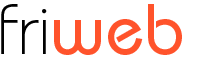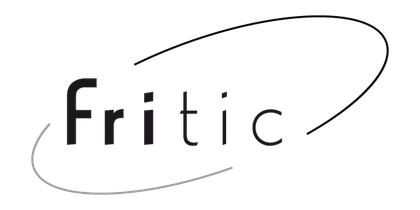Wie schlägt man eine Liste von Lehrern / Mitarbeitern auf Ihrer Website vor?
Auf den Demo-Seiten (demo.friweb.ch und demo2.friweb.ch) finden Sie eine Seite mit den Lehrern und Mitarbeitern der Schule. Diese Seite ist eigentlich eine "Basic Page", in der wir einen Absatz "Personenübersicht" eingefügt haben. Dazu müssen Sie zuvor alle Personen als "Contact" erstellt haben. So geht's weiter:
- Nachdem Sie sich als Webmaster auf Ihrer Website angemeldet haben, gehen Sie zum Menü "Friweb> Inhaltverwaltung> Inhalt hinzufügen"
- Klicken Sie auf Contact
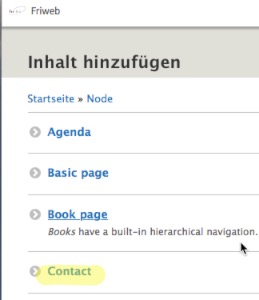
- Füllen Sie die verschiedenen Felder aus (sie sind nicht alle obligatorisch)
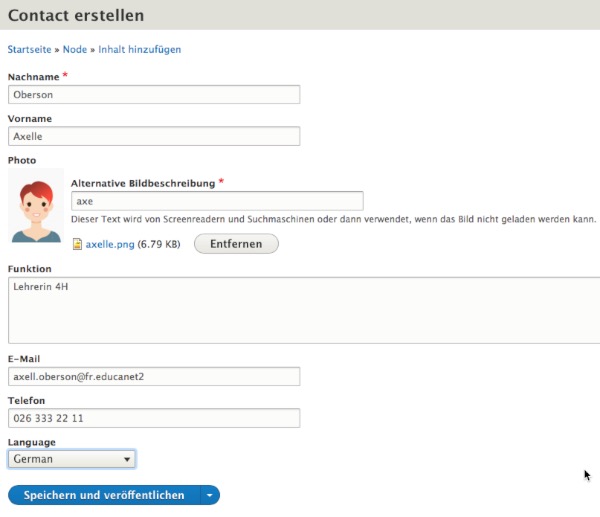
- Um ein Foto einzufügen, klicken Sie auf Choisir le fichier (Datei auswählen) und wählen Sie ein Bild aus.
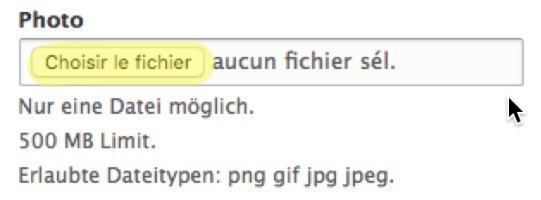
- Wenn alle gewünschten Felder ausgefüllt sind, klicken Sie auf Speichern und veröffentlichen
-
Wiederholen Sie den Vorgang für alle Personen, die Sie in der Liste sehen möchten
-
Sie können einen Überblick über die erstellten Kontakte erhalten, indem Sie zu Friweb> Inhaltverwaltung> Inhalt gehen. Wählen Sie in der Dropdown-Liste Inhaltstyp die Option Kontakt, und klicken Sie dann auf Filtern. Dies gibt Ihnen eine Liste aller Ihrer Kontakte.
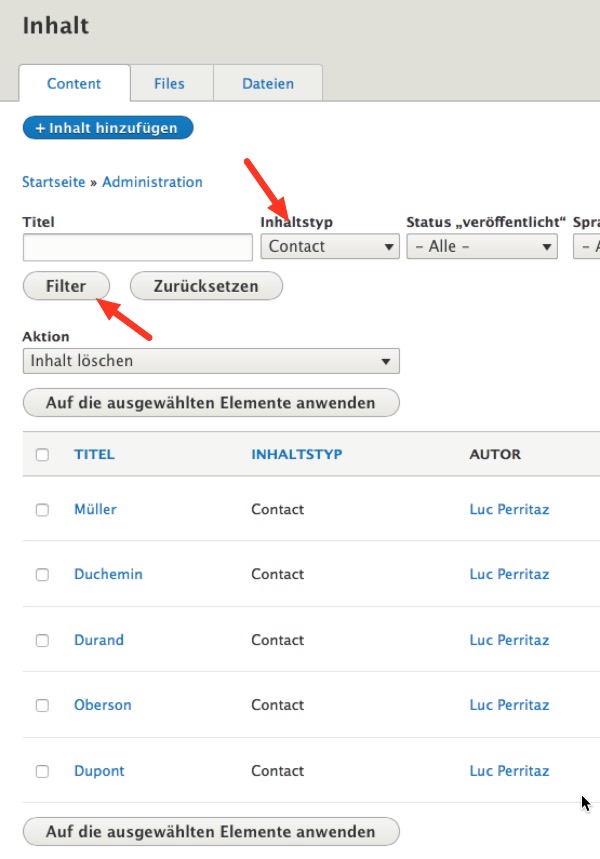
Um die Liste der Mitarbeiter / Lehrer zu erstellen:
- Gehen Sie zum Menü Friweb> Inhaltverwaltung> Inhalt hinzufügen
- Erstellen Sie eine Basicpage
- Füllen Sie wie üblich den Titel, den möglichen Untertitel und den Text, fügen Sie bei Bedarf ein großes Bild (1200 x 400 Pixel) ein, das oben auf Ihrer Seite erscheint
- Fügen Sie am Ende der Seite unter Absatz einen Absatz vom Typ Personenübersicht hinzu
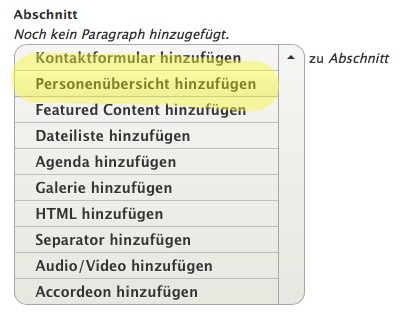
- Geben Sie unter Titel (1) den Namen der Personengruppe ein (z. B. Schulleiter, Lehrer usw.). Geben Sie im Feld Personen die ersten Buchstaben (2) des Namens der Person ein, die Sie registrieren möchten, und Sie erhalten dann einen Namen (oder eine Namensliste), der mit diesen Buchstaben beginnt. Wählen Sie die richtige Person aus, indem Sie auf seinen Namen klicken (3)
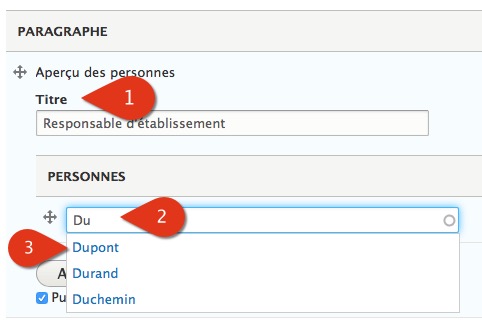
- Wiederholen Sie diesen Vorgang ggf. für alle gewünschten Personen, indem Sie auf ein Weiteres Element hinzufügen (1) klicken. Um eine neue Personengruppe hinzuzufügen, fügen Sie wie oben beschrieben einen neuen Personenübersicht (2) Absatz hinzu und geben Sie die Personen ein. Sie können die Reihenfolge von Absätzen und Personen ändern, indem Sie die Kreuze (3) links von den Namen vertikal ziehen.
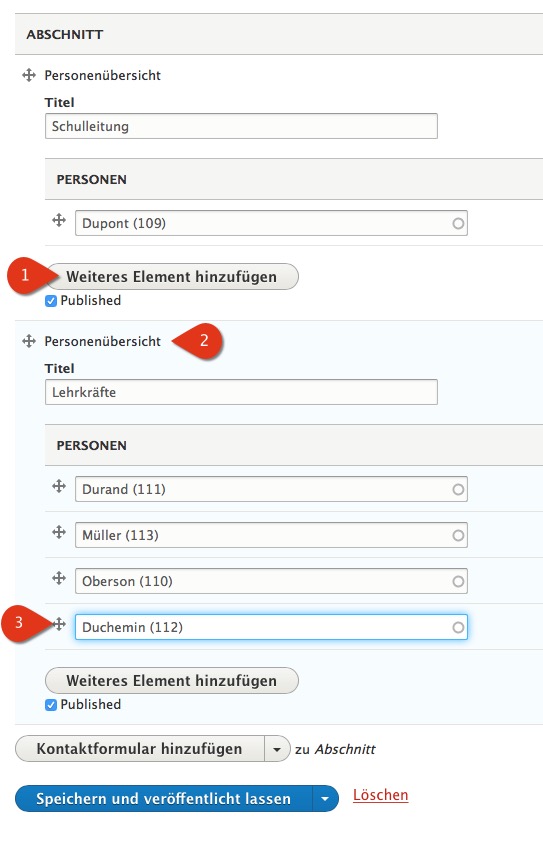
- Um Ihre Seite im Menü hinzufügen, gehen Sie auf die rechte Seite der Seite und klicken Sie auf Menüeinstellung (1). Aktivieren Sie das Kontrollkästchen Menüpunkt erstellen (2), ändern Sie den Linktitel des Menüpunkts (3), und weisen Sie diesen Menülink einem übergeordneten Menüpunkt (4) zu.
- Klicken Sie auf Speichern und veröffentlichen lassen, um den Vorgang abzuschließen.